¿Necesita exportar sus contactos fuera de Outlook? Solía trabajar en una oficina donde se instalan varias versiones de Office en las computadoras de los empleados, incluidas Office 2003, Office 2007, Office 2010 y Office 2013. Cuando alguien cambia de computadora, por lo general termino teniendo que exportar su correo electrónico y contactos a otra computadora, que generalmente tenía una versión diferente de Office instalada.
Si crea varias carpetas de contactos en Outlook, debe exportar cada una de ellas individualmente. En este artículo, le mostraré cómo exportar contactos en diferentes versiones de Outlook. También mencionaré el proceso para Windows Live Mail, si está utilizando este programa.
Exportar contactos desde Outlook 2003, 2007
¡Comencemos con el antiguo Office 2003! Tenga en cuenta que el mismo procedimiento funciona para Outlook 2007. Primero abra Outlook, luego navegue hasta Depositar y entonces Importar y exportar. Si la opción del menú está atenuada, asegúrese de marcar esta Artículo de la base de conocimientos de Microsoft. Si la opción Importar y Exportar falta por completo, solo necesita agregarla al menú Archivo.
Puede hacer esto haciendo clic en Vista, luego Barra de herramientas y entonces Personalizar. Sobre Pedidos pestaña, haga clic en Depositar subcategorías. Desplácese hacia abajo hasta encontrar el comando Importar / Exportar cerca del final de la lista. Ahora simplemente arrástrelo al menú Archivo y suéltelo.
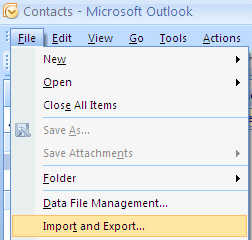
De la lista, elija Exportar a archivo luego haga clic en Próximo.
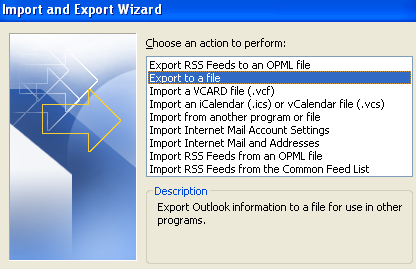
De la lista, elija Archivo de carpeta personal (.pst). Prefiero exportarlo como un archivo PST para que se pueda importar fácilmente a otra versión de Outlook.

Ahora obtendrá una lista de todas sus carpetas, incluida la bandeja de entrada, el calendario, las fuentes RSS, etc. Haga clic en Contactos ya que queremos exportar solo los contactos de Outlook. Si ha creado otras carpetas de contactos en la carpeta de contactos principal, asegúrese de marcar la casilla Incluir subcarpétas caja.
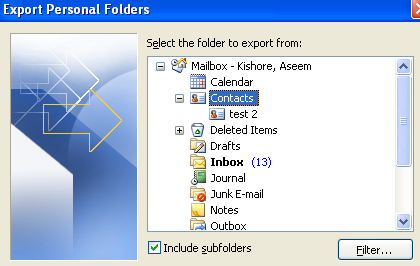
Haga clic en Próximo luego elija la ubicación de su archivo de respaldo. Asegúrese de navegar a otra ubicación porque Microsoft tiene por defecto una carpeta oculta. También es posible que se le pregunte si desea agregar una contraseña para proteger el archivo PST. De lo contrario, deje los campos en blanco y haga clic en Aceptar. Después de eso, haga clic en Terminar ¡y tu estas listo!
Exportar contactos de Outlook 2010, 2013
La interfaz en Outlook 2010 y 2013 es un poco diferente, por lo que acceder a la pantalla Exportar a archivo requiere un conjunto diferente de clics. Primero abra Outlook y haga clic en Depositar y entonces Opciones.
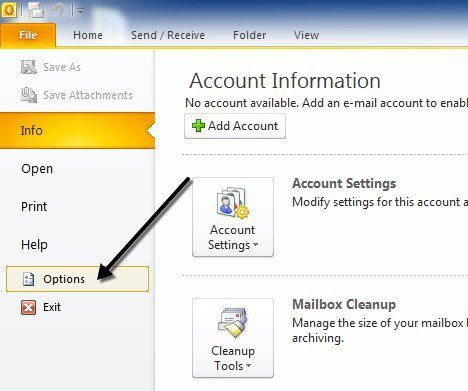
En el menú de la izquierda, haz clic en Avanzado luego desplácese hacia abajo hasta que vea Exportar.
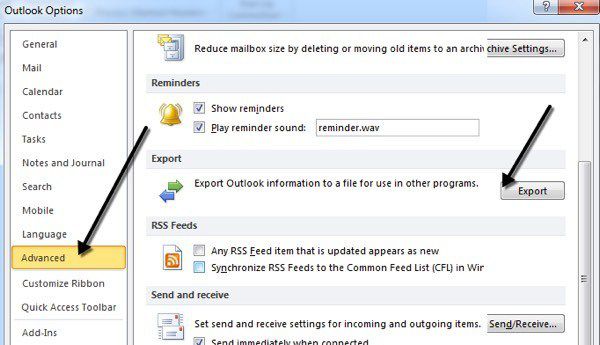
En este punto, obtendrá el mismo cuadro de diálogo Asistente de importación y exportación que se muestra en el procedimiento anterior para Outlook 2007. La única diferencia es que el archivo PST ahora se llama Archivo de datos de Outlook en lugar del Archivo de carpeta personal.
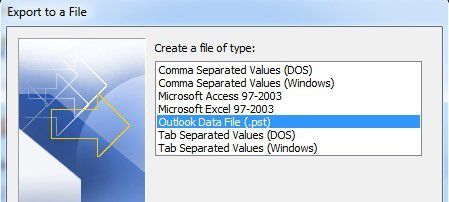
Exportar contactos desde Outlook Express
Si todavía usa Windows 98, Me, 2000 o XP, es posible que esté usando Outlook Express. Outlook Express tiene un procedimiento ligeramente diferente, pero también es muy simple. Primero, abre Outlook Express luego ve a Depositar, elegir Exportar, entonces escoge Carné de dirección.
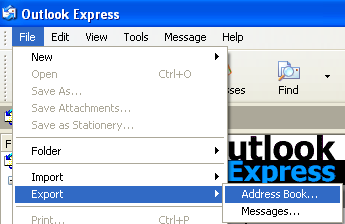
Haga clic en Archivo de texto (valores separados por comas) luego haga clic en Exportar.
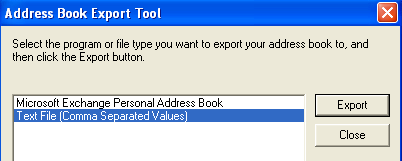
Haga clic en Recorrer para especificar una ubicación para guardar el archivo o introdúzcalo manualmente.
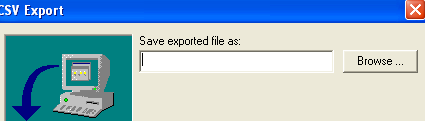
Haga clic en Próximo luego elija todos los campos que desea exportar para cada contacto, es decir, nombre, dirección de correo electrónico, calle, empresa, teléfono, etc.
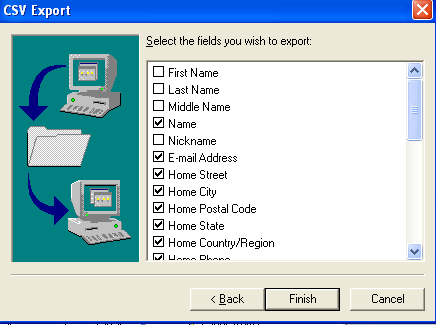
Haga clic en Terminar ¡y tu estas listo!
Exportar contactos desde Windows Live Mail
Probablemente sea el más fácil de todos. Abra Windows Live Mail y haga clic en Contactos. Se parece mucho a Outlook, lo que lo hace muy fácil de usar.
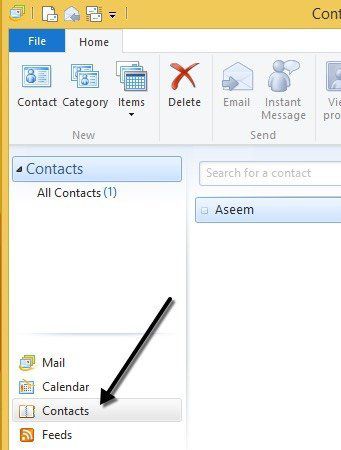
En Windows Live Mail, todo lo que necesita hacer para exportar contactos es hacer clic en el Exportar botón en la cinta.
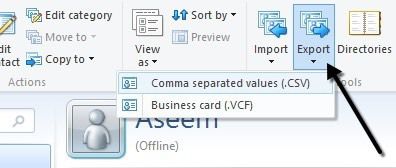
¡Muy facil! Si tiene alguna pregunta o problema para sacar sus contactos de Outlook, no dude en publicar un comentario. ¡Disfrutar!